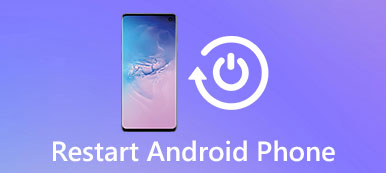Lenovo, de acordo com os números autoritários, é a segunda maior empresa de venda de computadores em todo o mundo. Como empresa líder em tecnologia de computadores, insiste no desenvolvimento de novas tecnologias e produtos.
Lenovo Recovery é uma das principais melhorias. Lenovo Recovery for Windows O 10 / 8 / 7 também é conhecido como Lenovo Digital Recovery Service, que pode fazer o download dos arquivos necessários para criar uma chave USB do Lenovo Recovery.
Quando você precisar recuperar arquivos de desktops, laptops e tablets da Lenovo, poderá usar Recuperação Lenovo Mídia para recuperar os arquivos perdidos ou excluídos.
Se você precisar saber mais sobre o Lenovo Recovery e o uso, consulte as informações detalhadas do artigo.

- Parte 1. Um guia abrangente de Lenovo Recovery
- Parte 2. Lenovo Recovery replacement - Recuperação de Dados
Parte 1. Um guia abrangente de Lenovo Recovery
O que é o Lenovo Recovery?
Apenas de forma simples, o Lenovo Recovery é um programa para fazer backup do sistema em um determinado ponto para dispositivos Lenovo. Normalmente, você precisa de uma mídia Lenovo Recovery, que deve ser um DVD ou USB contendo um backup da condição original de fábrica de um computador.
O Lenovo Recovery permite reformatar o disco rígido, reinstalar o sistema operacional ou transformar dispositivos Lenovo na condição de fábrica. Para obter o Serviço de Recuperação de Download Digital da Lenovo, você precisa primeiro criar uma chave USB do Lenovo Recovery.
O que o Lenovo Recovery pode fazer?
Lenovo Recovery é um substituto para falha do driver do disco rígido, que também é capaz de reiniciar o sistema operacional devido ao sistema operacional ou corrupção de software. Quando você não puder reiniciar seus dispositivos Lenovo, obter uma tela azul ou tela preta, poderá usar o Lenovo Recovery.
Condições para usar o Lenovo Recovery
Disponível: Windows 7, Windows 8, Windows 8.1 e Windows 10.
Compatível: Lenovo desktop, laptops e tablets.
Como usar o Lenovo Recovery no computador com Windows?
Assim como mencionado, para usar o Lenovo Recovery, você deve criar uma chave USB do Lenovo Recovery ou escolher o download do Digital. Apenas aprenda o processo detalhado como abaixo.
1. Como criar uma chave USB de recuperação
Método 1: Aplicar o Lenovo Digital Recovery Service
Basta enviar a recuperação da Lenovo (https://support.lenovo.com/lenovorecovery). Depois disso, siga as instruções para concluir o aplicativo, você pode receber o email para o Lenovo Digital Recovery Service do Windows 10.
Mas a Lenovo fornece apenas uma única vez nenhuma mídia de recuperação de cobrança para o seu ID; depois disso, você deve solicitar uma cópia da mídia do Lenovo Recovery para restaurar o computador do Windows 10.
Método 2: Criar uma chave USB de recuperação
Etapa 1. Baixar Lenovo USB Recovery Creator
É uma ferramenta profissional de recuperação da Lenovo, que você deve baixar para o Windows 7 / 8. Basta baixar o programa para criar uma chave USB de recuperação da Lenovo. Depois disso, você pode efetuar login com a conta Lenovo.

Etapa 2. Baixe os arquivos de recuperação
Selecione a opção "Baixar arquivos de recuperação e criar uma chave USB de recuperação". Se você já fez um pedido de download digital com sua conta da Lenovo, poderá fazer o download de todos os arquivos em 72 horas apenas uma vez.
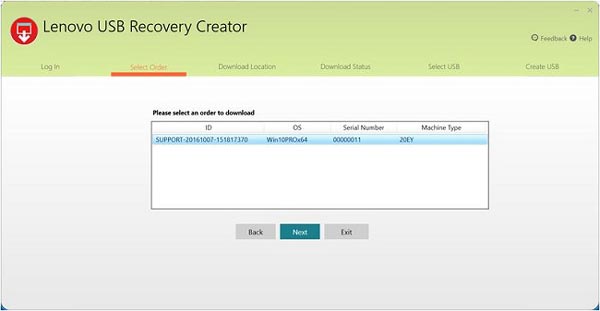
Etapa 3. Copie o Lenovo Recovery para a chave USB
Insira uma chave USB que você pode acessá-lo a partir do Microsoft Windows, e seu computador irá detectá-lo automaticamente. (Drive USB não é reconhecido?)
Copie qualquer arquivo que você deseja manter na chave USB. Quando a chave de recuperação USB estiver pronta, você poderá removê-la do computador Lenovo.
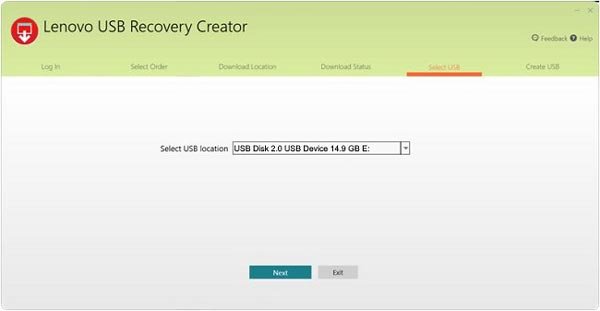
2. Como usar a chave USB do Lenovo Recovery
Ao criar a chave USB do Lenovo Recovery, a chave USB pode ser usada para reinstalar o Microsoft Windows 10 a qualquer momento nos modelos de computador para os quais foi criada. Não altere os arquivos de recuperação ou a estrutura de recuperação depois de baixar a mídia do Lenovo Recovery, ou então depois do processo de criação da chave de recuperação USB.
Etapa 1. Insira a chave USB no computador
Para usar a chave USB, insira a chave USB no computador Lenovo no qual você deseja restaurar o sistema operacional. Em seguida, reinicie o computador para iniciar o processo de recuperação.
Etapa 2. Reinicialize o computador Lenovo
Se o seu PC não ligar no Windows 10, mantenha a unidade de recuperação USB inserida e reinicie o PC, pressione F12 consistentemente. Depois disso, um menu de inicialização aparecerá e você poderá seguir a próxima operação: Toque ou clique em Solucionar problemas -> "Atualizar seu PC" ou "Reinicializar seu PC" e siga as instruções na tela.
Etapa 3. Recuperação Lenovo de USB
Se o seu tablet Windows não tiver teclado, mantenha a unidade de recuperação USB inserida e pressione Aumentar volume + energia, selecione o menu de inicialização, selecione o dispositivo UEFI e aguarde a inicialização do PC a partir da unidade de recuperação. Então você vai encontrar o seu sistema de computador é restaurado.
A partir da descrição acima, é muito claro que o Lenovo Recovery é a ferramenta que ajuda você a fazer backup e restaurar arquivos do sistema. No entanto, você precisa ter duas regras:
1. Você precisa criar uma chave USK de recuperação.
2. Os arquivos do sistema restaurados eliminarão todos os dados existentes.
Tudo bem, se você puder seguir as duas regras. Se não, basta obter uma alternativa de recuperação da Lenovo, Apeaksoft Data Recovery é exatamente o que você precisa.
Parte 2. Lenovo Recovery replacement - Recuperação de Dados
Apeaksoft Recuperação de dados é o programa de recuperação de arquivos para usuários de computadores Lenovo. Vamos verificar as principais características deste software de recuperação de dados.

4,000,000+ Transferências
Restaurar arquivos do sistema do computador sem perda no Windows 10 / 8 / 7.
Restaurar dados devido a acidente de disco, nova partição, reinstalação do sistema, etc.
Recupere dados mesmo se você não criou um arquivo de backup.
Recuperar dados do computador Lenovo diretamente, sem criar backup.
Etapa 1. Digitalize o drive Lenovo
Descarregue gratuitamente esta ferramenta Recuperação da Lenovo no seu computador. Na interface principal, você precisa marcar o seguinte tipo de dados:
Tipos de arquivo: Aqui você tem a opção de digitalizar e restaurar imagens, áudio, vídeo, e-mail, documentos e outros dados, como arquivos de sistema, DLL, arquivos temporários, etc.
Drive de disco rígido: Você precisa decidir qual disco rígido para digitalizar e restaurar. Aqui ele suporta o disco rígido, re-partição da unidade, Recuperação de disco RAW.
Em seguida, clique em “Scan” para digitalizar seu drive Lenovo.

Etapa 2. Recuperar dados da Lenovo
Depois que a varredura for concluída, o resultado será exibido na lista de tipos ou na lista de caminhos.
Clique na pasta de dados na barra lateral esquerda e veja os arquivos detalhados na janela da direita.
Confirme os itens que deseja e clique em "Recuperar" para salvar os dados perdidos ou excluídos em seu computador com segurança.

Não perca este tutorial em vídeo para iniciar uma recuperação rápida da Lenovo aqui:


Conclusão
O rápido desenvolvimento da tecnologia de computadores nos dá muita conveniência e segurança, além de nos oferecer muito desafio para aprendê-los. E para o Lenovo Recovery, você precisa aprender sua função e, em seguida, a maneira básica de usar a mídia ou o serviço digital da Lenovo Recovery. Certamente, não é uma ferramenta perfeita para todos. Se você procurar uma alternativa para o Lenovo Recovery, o Apeaksoft Data Recovery será uma boa opção. Não requer backup, mas restaura dados diretamente do seu computador Lenovo.
Quaisquer outras consultas sobre o Lenovo Recovery, você pode compartilhar mais informações nos comentários.